10 Melhores Conversores de DVD para MP4 para Windows 10/11 e Mac [Atualizado]
Resumo: Ripar um DVD para MP4 significa que você pode digitalizar DVDs e tornar os filmes mais portáteis. Este artigo mostrará por que e como fazer uma cópia digital em MP4 a partir de um DVD no Windows (11/10/8/7)/macOS (Ventura).
Desde 1995, os DVDs se tornaram um meio universal de entretenimento em um contexto global. As pessoas usavam discos para gravar coisas importantes e queridas e para assistir a filmes. Os anos 2004 a 2007 foram a era de ouro dos DVDs, com a receita das vendas anuais calculadas em bilhões. Mais de 127 milhões de aparelhos de DVD foram vendidos para mais de 70 milhões de lares nos EUA até o final de 2004.
No entanto, com o surgimento da transmissão do Netflix, os DVDs estão caindo. A era digital amadureceu. Assim, o entretenimento em vídeo gradualmente se desloca do disco para o digital. Em outro aspecto, quando Steve Jobs iniciou a Revolução Móvel, o dispositivo multimídia predominante passou a ser smartphones e tablets, o que impulsionou a crescente prevalência do formato MP4.
Portanto, a demanda por conversão de DVD para MP4 está fadada a aumentar. Por um lado, você pode, portanto, evitar danos físicos à sua biblioteca de filmes querida. Por outro lado, você pode ampliar suas opções de visualização para dispositivos móveis e não está mais restrito apenas ao PC. Aqui está tudo o que você precisa saber sobre como converter DVD para MP4 gratuitamente, juntamente com algumas armadilhas a serem evitadas.
* Se você quiser reproduzir DVDs no Windows, consulte os 10 melhores players de DVD gratuitos para Windows 10/11.
Principais Escolhas para Rasgar DVDs para MP4 Gratuitamente no Windows 10/11 e Mac |
||
Nome do Produto |
Melhor para |
Avaliação de Especialista |
Melhor em geral. Faz backup e rasga qualquer tipo de DVD protegido com a melhor combinação de qualidade, velocidade e tamanho. |
Avaliação da Techradar: 4.7 |
|
Software livre para rasgar DVDs não protegidos para MP4 para usuários avançados. |
Avaliação da Techradar: 4.0 |
|
Rasgador de DVD e reprodutor dois em um. Não é necessário baixar um rasgador de DVD externo. |
Avaliação da Techradar: 4.3 |
|
Rasgador de DVD fácil de usar para iniciantes. |
Avaliação da G2: 4.0 |
|
Um bom conversor gratuito de DVD para MP4, não apenas para DVDs, mas também para Blu-rays. |
Avaliação da Techradar: 3.2 |
|
Um conversor de DVD não protegido com recursos avançados de edição. |
Avaliação G2: 4,1 |
|
Um bom aplicativo de conversão de DVD não protegido para MP4 com upscaling de IA. |
Avaliação PCMag: 4.0 |
|
Conversão de DVD para vídeo e áudio para dispositivos móveis. |
Avaliação Techradar: 3,5 |
|
Conversão rápida e personalizável de DVD. |
Avaliação CNET: 3,1 |
|
Conversão de DVD para uma grande variedade de formatos de arquivo. |
Avaliação Toptenreviews: 3,2 |
|
Top 10 Maneiras de Converter DVD para MP4 no Windows 10/11 e Mac
Existem muitos programas pagos ou gratuitos que afirmam converter discos DVD para MP4. Podemos citar vários nomes conhecidos como WinX DVD Ripper, HandBrake, etc. Se você ainda não conhece esses programas, pode verificar os seguintes programas que geralmente estão listados nos melhores rippers de DVD devido à interface amigável ao usuário, operação simples e capacidade sólida de conversão de DVD.
Maneira 1. Converter um DVD para MP4 com o WinX DVD Ripper Platinum
Melhor para fazer backup de qualquer tipo de DVD protegido por cópia com o melhor equilíbrio em qualidade, velocidade e tamanho.
WinX DVD Ripper Platinum conquistou um número avassalador de usuários leais ao longo de suas 16 jornadas na indústria de ripagem de DVDs. Editores de gigantes de tecnologia como TechRadar, PCMag, etc., deram o sinal de aprovação ao programa por sua impressionante performance de ripagem de DVD. Ele pode fazer backup e ripar um filme completo em DVD para MP4 (HEVC/H.264) em 5 minutos com o melhor equilíbrio em qualidade e tamanho, e conquistar todos os tipos de DVDs, desde discos novos, 99-títulos, danificados, japoneses, regionais, de exercícios até DVDs não padrão. Abaixo estão as características específicas que adicionam uma tonelada de valor:
- Suporte a qualquer DVD: Converta discos caseiros, gravados ou comprados com quase qualquer criptografia de DVD como Disney X-project DRM, CSS, código de região, RCE, APS, Sony ArccOS, UOPs, etc., suporte aos algoritmos de navegação usados em DVDs da Paramount, Disney, Sony, etc.
- Ripe o DVD a 300fps: Aceleração de hardware de nível 3 única, alimentada por Intel QSV, NVIDIA (CUDA) NVENC, AMD, M1 (Pro/Max/Ultra), e tecnologia de núcleo múltiplo são totalmente utilizados, com a intenção de converter um disco completo para MP4 em apenas 5 minutos.
- Proporção de qualidade 1:1: 4 modos de cópia de DVD gerenciam o backup do DVD com 100% de qualidade preservada. O mecanismo de alta qualidade, desentrelaçamento e codificação HQ ajustável ajudam a ripar DVD com perda de qualidade imperceptível.
- De um DVD de 8,5 GB para um MP4 de 1 GB: Ajuste a resolução, bitrate, codec, etc para produzir um tamanho de arquivo ideal. Especificamente, o arquivo ripado é de 700MB-1GB em vez de GBs para um filme completo, com uma economia de espaço de 80%. Além disso, existem mais de 350 perfis prontos para AVI, WMV, MOV, iPhone, iPad e Android.
Prós:
- Suporte para DVDs de 99 títulos e outros DVDs incompatíveis.
- Aceleração de hardware suportada.
- Qualidade de vídeo ajustável.
- Perfis personalizados e ferramentas de edição.
- Ampla variedade de formatos de saída.
Contras:
- Nenhum cliente de backup para Linux.
- Nenhuma ripagem de Blu-ray.

[Tutorial] Como posso converter DVDs para MP4 com qualidade, tamanho e velocidade bem equilibrados?
-
 Baixe grátis e instale o WinX DVD Ripper Platinum no seu PC.
Baixe grátis e instale o WinX DVD Ripper Platinum no seu PC. -
 Baixe grátis e execute o WinX DVD Ripper Platinum para macOS.
Baixe grátis e execute o WinX DVD Ripper Platinum para macOS.
Passo 1. Adicione o DVD disco/pasta de origem.
Abra o ripador de DVD para MP4 e clique no ícone "DVD Disco". Uma caixa de diálogo aparecerá, pedindo para selecionar o disco de origem. Em seguida, clique em OK. A pasta de DVD e a imagem ISO também são aceitas. O ripador de DVD suporta criptografias avançadas como algoritmos de navegação usados em vários títulos. Ele detectará facilmente o título correto oculto em DVDs da Disney, Sony, Paramount, etc.
Passo 2. Escolha MP4 como formato de saída.
Assim que o título for detectado, uma janela de Perfil de Saída será exibida. Encontre Perfis Gerais e selecione "Vídeo MP4" (codec: h264 + aac) na coluna direita. Clique em OK. Se você precisa converter um DVD para iPhone, dispositivo Android, YouTube ou outros serviços da web, também pode encontrar um perfil pronto.
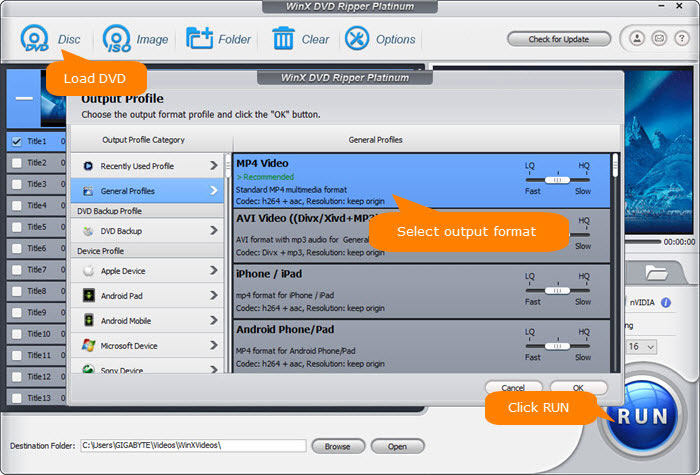
Passo 3. Ajuste as configurações para a melhor qualidade, velocidade rápida ou tamanho pequeno.
O WinX DVD Ripper Platinum apresenta aceleração de hardware de nível 3, tecnologia Hyper-threading, CPU de vários núcleos, motor de alta qualidade, motor de compressão de DVD e muitas outras tecnologias avançadas que conseguem acelerar dramaticamente o processo de conversão de DVD enquanto exportam um arquivo de tamanho relativamente menor, ainda mantendo a mais alta qualidade. Abaixo estão as configurações exatas destinadas a atender às suas necessidades diversificadas.
1. Para converter DVD para MP4 com a melhor qualidade.
- Marque a caixa Motor de alta qualidade para melhorar a qualidade de saída. Ele analisará o DVD de origem e equilibrará bem a qualidade e a taxa de bits com base nas informações coletadas. Marque a caixa de-interlaçamento "Yadif Double Frames" para remover quaisquer artefatos de entrelaçamento serrilhados.
- Para obter a melhor qualidade possível e o menor tamanho, escolha MP4 H.265. Ele tem um tamanho 50% menor com a mesma qualidade em comparação com o H.264.
- Arraste a barra de codificação de LQ para HQ. A codificação HQ lhe dará uma qualidade superior. Mas se você também valoriza a velocidade de ripagem, mantenha o controle deslizante no meio. Isso equilibrará a velocidade de ripagem e a qualidade exportada.
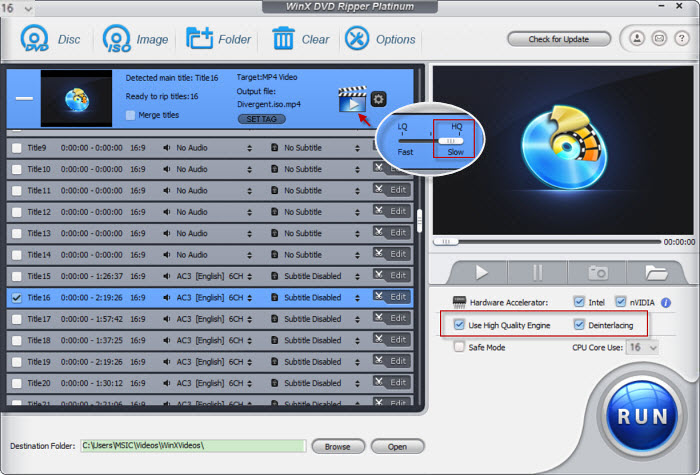
2. Para converter um DVD para MP4 de GB para MB.
Os DVDs são volumosos e se tornam um problema para aqueles que têm um grande número de DVDs. Eles precisam de boas ideias de armazenamento de DVD e frequentemente são aconselhados a converter DVDs em MP4 ou outros arquivos para economizar espaço e encontrar facilmente os itens desejados. Ficamos felizes em descobrir que o WinX DVD Ripper oferece muitas configurações para reduzir adequadamente o tamanho do DVD.
Além de selecionar "MP4 H.265" como formato de saída, opções flexíveis são oferecidas para reduzir ainda mais o tamanho do vídeo MP4 ripado. Clique no botão de engrenagem ao lado do perfil e entre na janela de configurações de parâmetros. Uma série de outras variáveis, como codecs de vídeo / áudio, dimensões de pixel, taxa de quadros, taxa de bits, taxa de amostragem de áudio, etc., ajudará a converter um DVD de 8,5 GB em um arquivo MP4 menor. Aqui estão as configurações de tamanho de vídeo recomendadas:
- Não é recomendado ajustar a taxa de quadros e a proporção de aspecto, se não for necessário.
- Ative o codec de vídeo e selecione o codec H.264 ou H.265. Ele tem um tamanho menor sem comprometer muito a qualidade.
- Reduza a taxa de bits. Em nosso teste, é aceitável ajustar a taxa de bits de 2500 kbps original para cerca de 1800-2000 kbps. Não haverá qualquer pixelização perceptível ao visualizar o vídeo MP4 de saída.
- Reduza a resolução. As resoluções padrão do DVD são 720 × 480 (NTSC) e 720 × 540 (PAL). Reduzir a resolução para 640 × 480 não fará nenhuma diferença de qualidade, mas reduzirá ainda mais o tamanho do arquivo de filme de saída.
Por favor, observe: ajustar essas variáveis tem algum efeito na qualidade do vídeo re-encoded. Você pode diminuir ainda mais, mas isso implicará na perda de qualidade. Geralmente, se você deseja manter a qualidade original do DVD, o perfil H264/AAC (mp4) consegue exportar a cópia final com um tamanho menor variando de 1,2GB a 1,6GB. No entanto, ao converter o DVD para H.265 MP4, o tamanho pode ser reduzido em 50% com a mesma qualidade.
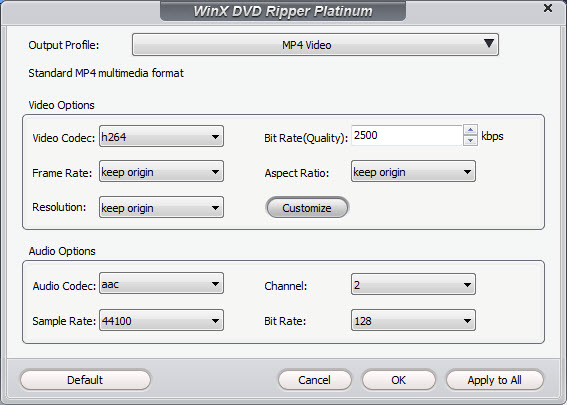
Os testes de desempenho foram realizados pela WinXDVD Software em agosto de 2022, usando o WinX DVD Ripper Platinum para converter um DVD Frozen em MP4 em diferentes configurações com base nas sugestões de parâmetros acima, em um Intel Core i9-12900KS e Nvidia GeForce GTX 2060, Windows 10.
Preset |
Tipo |
Container |
Codec de Vídeo |
Codec de Áudio |
Qualidade |
Velocidade Média |
Tamanho do Arquivo |
Normal |
Hardware |
MP4 |
H.264 |
AAC |
Excelente |
363fps |
961,45MB |
Normal |
Software |
MP4 |
MPEG4 |
MP3 |
Excelente |
358fps |
897,44MB |
LQ |
Hardware |
MP4 |
H.264 |
AAC |
Excelente |
389fps |
314,1MB |
HQ |
Hardware |
MP4 |
H.264 |
AAC |
Excelente |
306fps |
1.01GB |
3. Converter DVDs para MP4 com velocidade 47 vezes mais rápida em tempo real
O WinX DVD Ripper Platinum aproveita ao máximo a aceleração de hardware de nível 3, CPU Multi-core, Super Encode Engine baseado em MMX-SSE & 3DNow! e tecnologia Hyper-threading, tudo isso para acelerar o processo de conversão de DVD para um novo patamar. Aqui estão as configurações de velocidade recomendadas:
- Marque as caixas de Intel e Nvidia para ativar o acelerador de hardware. O ripper de DVD acelerado por GPU é alimentado por tecnologia de Aceleração de Hardware de Nível 3 exclusiva. Ele aplica Intel QSV, NVIDIA Cuda/Nevenc, AMD, ou M1 (Pro/Max/Ultra) na decodificação de DVD, codificação MP4 e processamento. Ele acelerará a conversão de DVD para MP4 em 5 vezes mais rápido do que a maioria das outras ferramentas sem sacrificar a qualidade da imagem.
- Defina o núcleo da CPU no máximo. Em nosso teste, o maior núcleo da CPU é 8. Então nós o definimos como 8.
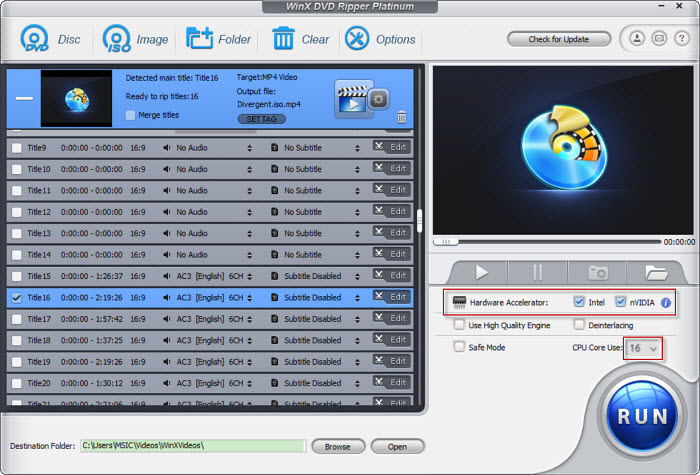
O rip foi de cerca de 150fps para 390fps com base no computador que temos (configuração mais alta, velocidade mais rápida). Realizamos os testes usando 10 ripadores de DVD que revisamos sob o mesmo ambiente de teste.
- Com ripadores de DVD comuns: leva em média 30 minutos para um filme de uma hora e meia. Por exemplo, em uma máquina modesta, descobrimos que o HandBrake leva de 30 a 45 minutos para ripar um filme completo em MP4, enquanto os concorrentes precisam de mais tempo. Em um computador com uma configuração mais alta, um DVD completo pode levar de 15 a 25 minutos.
- Com o WinX DVD Ripper Platinum: Ripar um DVD completo leva cerca de 5 minutos (dependendo do hardware do seu computador), com a Aceleração de Hardware de Nível 3 ativada. Isso é 7 vezes mais rápido em comparação com outros ripadores em nossos testes de ripagem de DVD.
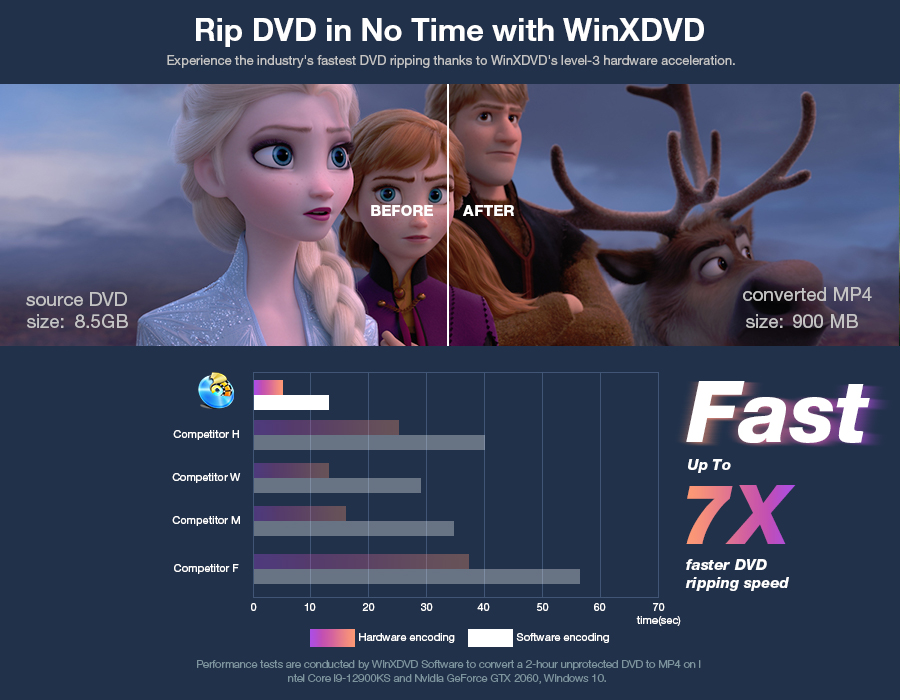
Passo 4. Comece a converter o DVD para o formato MP4.
Clique no botão "Procurar" para selecionar uma pasta de destino na caixa de diálogo que se abre e clique em OK. Em seguida, clique no grande botão azul "EXECUTAR" para iniciar a conversão. Depois que o DVD for convertido em um vídeo MP4 (H.264 / MPEG-4 AVC / HEVC), você pode livremente salvar o vídeo do DVD em um computador ou transferi-lo para iPhone, iPad, Android, consoles de jogos, tablets e computadores que não possuem um disco rígido.
Assista a um tutorial em vídeo sobre como converter DVDs para MP4 H.264 ou HEVC com o melhor desempenho.
Além do WinX DVD Ripper Platinum, ainda há uma grande variedade de conversores de DVD para MP4. Abaixo estão os programas que são comumente listados no topo dos gráficos de conversores de DVD devido à interface de usuário amigável, operação simples e capacidade sólida de conversão de DVD.
Maneira 2. Ripar um DVD para MP4 com o Handbrake
Melhor para usuários avançados que precisam de um ripper de DVD desprotegido de código aberto para MP4.
Handbrake é um conversor popular e gratuito de DVD para MP4 entre usuários que executam Windows, Mac e Linux. Não há mais recurso de decodificação de DVD incorporado no Handbrake desde a versão 0.9.3. Mas você ainda pode ripar alguns discos protegidos para MP4, MKV ou WebM, se tiver o VLC libdvdcss instalado. Ao carregar a biblioteca libdvdcss na pasta do aplicativo, o Handbrake lerá dinamicamente CSS e DVDs bloqueados por região e, em seguida, os reencondará em MP4.
Além de permitir que você converta DVDs para formato digital, o Handbrake também permite obter um resultado rápido aproveitando os presets no painel lateral, de Geral, Web, Matroska para Dispositivos. Existem parâmetros avançados que você pode mexer, disponíveis para configurações precisas de codificação, efeitos, ajuste de parâmetros, etc., que, no entanto, têm uma curva de aprendizado.
Na versão mais recente, o Handbrake atualizou o Intel QSV para melhor processamento de vídeo e corrigiu muitos outros problemas, como problemas com durações de passagem de legenda, fontes de áudio MP2, etc. Se você for transformar um DVD em um MP4 usando a versão mais recente do Handbrake, como 1.5.0 ou superior, certifique-se de ter o tempo de execução do Microsoft .NET Desktop 6 ou posterior instalado no Windows 10 ou posterior.
Prós:
- Código aberto e multiplataforma.
- Configurações personalizáveis são ótimas, especialmente para usuários experientes.
Contras:
- Não é possível misturar vários títulos de DVD em um conteúdo.
- É inútil para DVDs recentemente protegidos da Disney e outros.
[Tutorial] Como Converter um DVD para MP4 com o Handbrake?
Passo 1. Baixe, instale e abra o Handbrake no seu PC ou Mac.
Passo 2. Insira o DVD que você deseja converter para MP4.
Passo 3. Clique em "Fonte aberta" para carregar o filme em DVD. O Handbrake levará algum tempo para digitalizar o título.
Observe que você só pode ripar DVDs desprotegidos. Se o DVD, imagem ISO ou pasta de DVD estiverem codificados com CSS ou código de região, baixe o libdvdcss, uma biblioteca simples projetada para acessar DVDs com descriptografia CSS (certifique-se de que a versão seja compatível com sua versão do Windows. Aqui está a versão de 64 bits que oferecemos e depois faça backup do arquivo .dll para a sua pasta Handbrake.).
Caso contrário, uma mensagem de erro como "fontes protegidas por cópia não são suportadas" ou "nenhuma fonte ou título válido encontrado" será exibida quando você tentar converter gratuitamente DVD criptografado com CSS em MP4 usando o Handbrake.
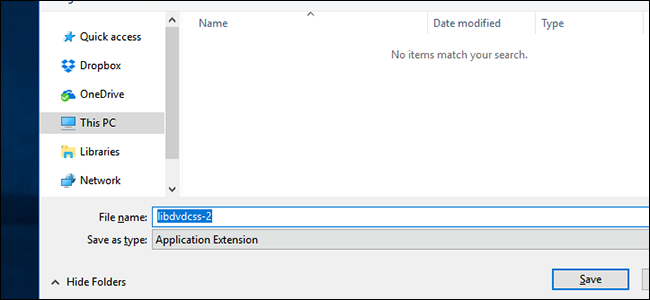
Passo 4. O título principal será selecionado para DVDs caseiros por padrão. Para DVDs protegidos, você pode encontrar o título via VLC e selecionar manualmente o título correto na caixa suspensa Título.
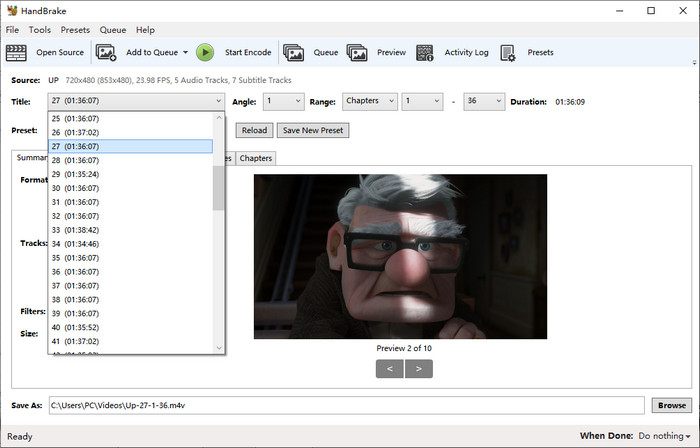
Passo 5. Clique no menu suspenso de predefinições de qualidade, que varia de Geral, Web, Matroska, Hardware, etc. Você pode preferir Fast480p30 para os EUA ou Fast576p25 para a Europa. Você também pode escolher HQ e Super HQ para melhor qualidade de imagem, o que também pode resultar em velocidade de codificação de DVD lenta.
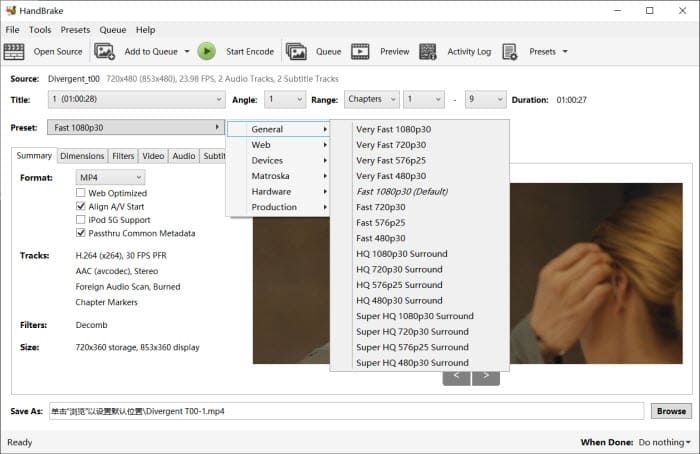
Passo 6. Escolha o formato MP4 na lista suspensa em "Resumo".
Passo 7. Ajuste as configurações de qualidade de acordo com suas necessidades. Você pode usar as guias Imagem, Vídeo, Áudio, Legendas e Capítulos ainda mais. Preferencialmente, você pode escolher H.264 para vídeo MP4, definir RF 18-22 para seus filmes em DVD, habilitar a codificação de duas passagens para melhor qualidade de imagem e muito mais.
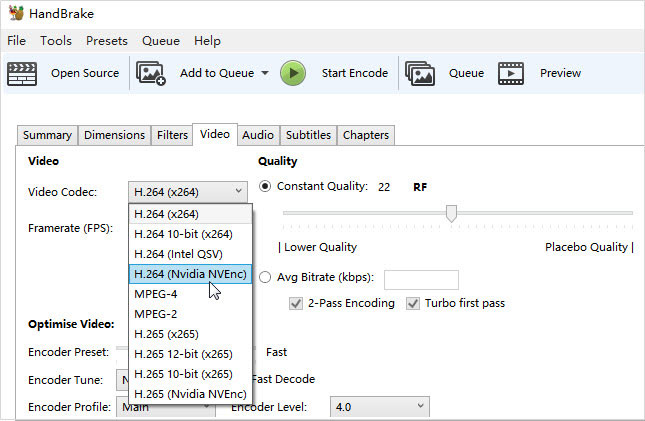
Passo 8. Clique no botão "Procurar" na parte inferior e selecione uma pasta de destino para salvar o arquivo MP4 resultante. Você também pode usar um disco externo e armazenar seu filme em DVD no HDD ou SDD, uma unidade USB, um NAS ou na nuvem.
Passo 9. Em seguida, clique em "Iniciar Codificação" na barra de ferramentas acima para começar a converter gratuitamente o DVD em MP4 no Windows ou Mac. Você pode assistir ao processo de conversão. Depois da conversão, você pode adicionar o filme MP4 à sua biblioteca em um problema de biblioteca de filmes como o Plex.
O que observar: O Handbrake pode falhar ao codificar corretamente alguns DVDs para MP4 se você atualizar para o macOS 10.11 ou posterior. Isso ocorre porque a Apple introduziu uma nova Proteção de Integridade do Sistema para impedir a execução de código não autorizado. Você precisa baixar o libdvdcss adicionalmente e aproveitá-lo para lidar com os DVDs protegidos se estiver trabalhando com o Mac.
Maneira 3. Converter um DVD em MP4 com o VLC
Melhor para conversão de DVD e reprodução. Não é necessário baixar um ripper de DVD externo.
O VLC se mostra uma escolha sólida com sua interface simplificada e poderosa função de decodificador de DVD. O VLC pode converter DVD em MP4? Sim. Além de um player de mídia completo que suporta uma lista bastante extensa de formatos de vídeo e áudio, ele oferece uma maneira fácil de transcodificar vídeo/DVD para MP4 H.264, H.265, WMV, WebM e muito mais, sem necessidade de pacotes de codecs extras.
No entanto, o VLC vem com algumas compensações. O VLC suporta apenas a ripagem de discos CSS e regionais. Você não pode descriptografar e ripar um DVD sofisticadamente protegido com o VLC e não tem controle sobre a conversão - resolução, taxa de bits, taxa de quadros, desentrelaçamento, proporção, volume e mais. Apesar de o VLC não oferecer mais perfis de conversão como AVI ou WMV, e há algumas guias e botões ocultos em nosso teste, você ainda pode seguir as etapas para ripar um DVD para MP4 com o VLC.
Prós:
- Suporta uma ampla gama de codecs, como HEVC, AV1, DivX, MPEG2, XviD, VP9, etc.
- Funciona com muitas plataformas, incluindo Windows, Mac, Linux, iOS, Android, etc.
- Expansível por meio de plug-ins.
Contras:
- As funcionalidades de edição de DVD/vídeo são limitadas.
- É relativamente difícil encontrar os formatos de saída.
- A velocidade de codificação de DVD é relativamente lenta em comparação com outros ripadores.
[Tutorial] Como Converter DVD para MP4 com o VLC?
Passo 1. O VLC atua como um ripador de DVD desde a versão 0.9.6. Portanto, sinta-se à vontade para baixar, instalar e executar o player de mídia VLC acima de 0.9.6. E então, sinta-se à vontade para desfrutar da conversão gratuita de DVD para MP4 em seu Windows ou Mac.
Passo 2. Insira o DVD original na unidade de disco.
Passo 3. Abra o VLC e selecione Converter/Salvar... no menu Mídia no canto superior esquerdo da interface principal.
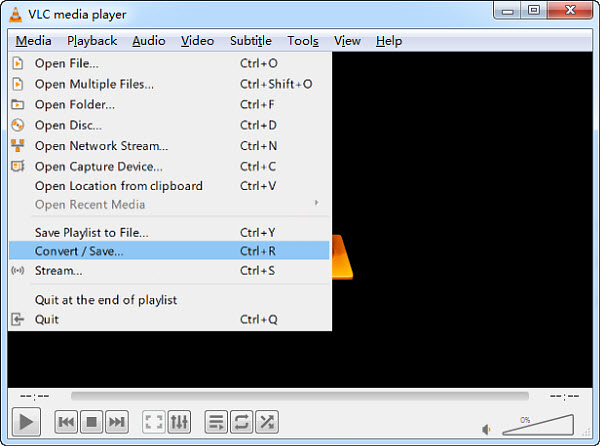
Passo 4. Clique no botão Disco para carregar o DVD. O VLC requer uma biblioteca especial chamada libdvdcss se você deseja quebrar a criptografia CSS codificada em DVDs. As compilações do Windows e do Mac possuem a biblioteca embutida, portanto, não há problema em ripar o DVD CSS para MP4 no Windows e no Mac. Mas se você tiver alguns DVDs protegidos diferentes, certifique-se de descriptografá-los antecipadamente.
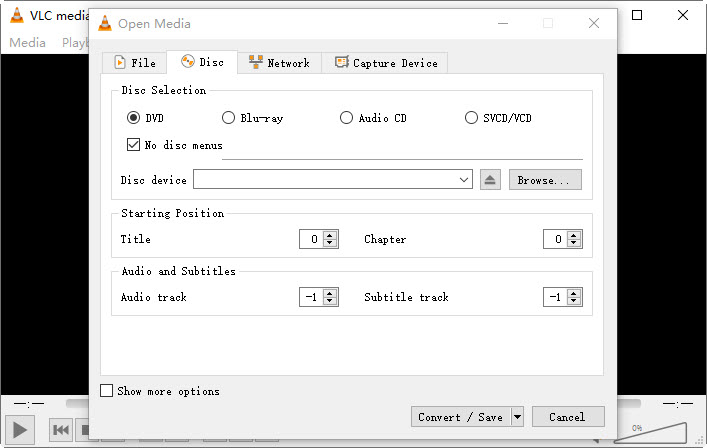
Passo 5. Uma vez que o filme em DVD no dispositivo de disco for carregado corretamente, você pode fazer alguns ajustes. Na posição de início, você pode escolher qual título ou capítulo deseja ripar. Basta deixar isso como padrão se desejar ripar o filme inteiro. Em Áudio e Legendas, você também pode escolher a faixa de áudio ou legenda específica conforme suas necessidades.
Passo 6. Clique no botão Converter/Salvar assim que terminar as configurações. Alternativamente, você também pode ir para a guia Abrir Disco da Mídia > navegar e escolher a localização do DVD na unidade de disco > escolher Converter no menu suspenso próximo ao botão Reproduzir.
Passo 7. Quando a janela de conversão aparecer, selecione Vídeo - h.264 + MP3 no menu suspenso Perfil.
O VLC não oferece muitos perfis para usuários em comparação com outros conversores gratuitos de DVD para MP4. Mas como o MP4 é amplamente compatível com computadores, TVs HD/4K, telefones, tablets e consoles de jogos da Microsoft, Sony, etc, e é aceito por players de mídia, editores (como iTunes, iDVD, iMovie) e serviços da web (como YouTube, Facebook, Vimeo), por que se preocupar com o formato de saída. Basta escolher converter DVDs para MP4, você pode assistir cópias MP4 no trem, avião, ônibus, etc, sem precisar levar discos físicos.
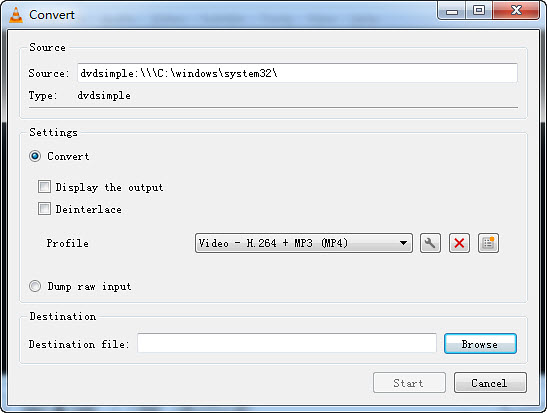
Passo 8. Clique no botão Procurar e escolha uma pasta onde deseja salvar o filme convertido. Dê ao filme convertido um novo nome com a extensão .mp4. Caso contrário, o VLC não converterá o DVD corretamente para MP4. Em seguida, clique no botão Iniciar e converta um DVD para um arquivo .mp4.
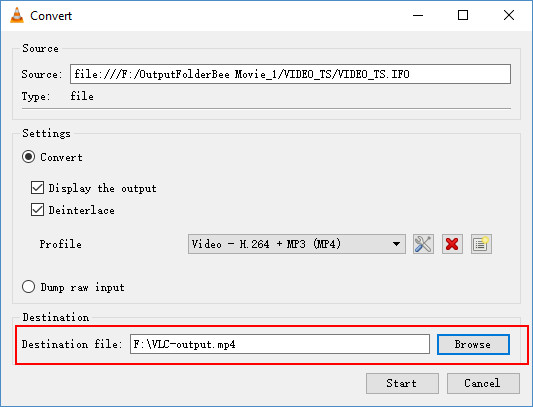
Clique para obter um tutorial detalhado do VLC para ripar um DVD...
O que procurar: O VLC é um reprodutor de mídia bem reconhecido com capacidade de decodificação de DVD/vídeo acelerado por GPU. Mas quando se trata de codificação de DVD e vídeo, o VLC tem um desempenho pior em comparação com software profissional de ripagem de DVD. Portanto, se você valoriza a velocidade ao converter DVD para MP4, pode escolher outras ferramentas em nossa lista.
Maneira 4. Converta o conteúdo do DVD em MP4 com o Freemake DVD Ripper
Melhor para iniciantes converter DVD para MP4 gratuitamente.
O Freemake DVD Ripper foi votado como o 4º melhor conversor de DVD para MP4 simplesmente porque foi reconhecido como um conversor de vídeo confiável por 10 anos. O programa possui uma grande biblioteca de mais de 50 perfis pré-programados, o que significa que você não só pode converter DVD para arquivos de vídeo MP4, WMV e AVI digitais, mas também formatar seus DVDs para reproduzir em telefones, tablets, TVs inteligentes, sistemas de jogos e muito mais em qualquer lugar.
Em comparação com outros conversores de DVD gratuitos, ele tem a vantagem de remover algumas proteções, como os códigos de região do DVD. Mas para outros DVDs protegidos, o Freemake pode apresentar falhas.
Além de converter vídeos locais e DVDs, o Freemake também ajuda a converter vídeos online com mais facilidade e a gravar arquivos em DVD físico diretamente. Embora seja aconselhável para uso gratuito, o Freemake não é gratuito. Você tem que pagar por uma chave de licença para acessar recursos e aprimoramentos avançados, como velocidade de conversão de vídeo e remoção de marca d'água.
Prós:
- Gravar vídeo em DVD diretamente.
- Pré-configurado para funcionar com muitos dispositivos.
Contras:
- O filme convertido é marcado d'água se não for atualizado para sua versão paga.
- Recursos avançados estão disponíveis apenas no Web Pack.
- A conversão não é tão rápida.
- Não é possível converter imagem ISO.
[Tutorial] Como converter um DVD para MP4 com o Freemake DVD Ripper?
Passo 1. Execute o Freemake DVD Ripper depois de baixá-lo e insira um DVD na unidade. A instalação do Freemake DVD Ripper pode ser um pouco confusa, já que o programa real é o Freemake Video Converter. Mas não se preocupe, ainda funciona quando se trata de converter DVD para o formato MP4.
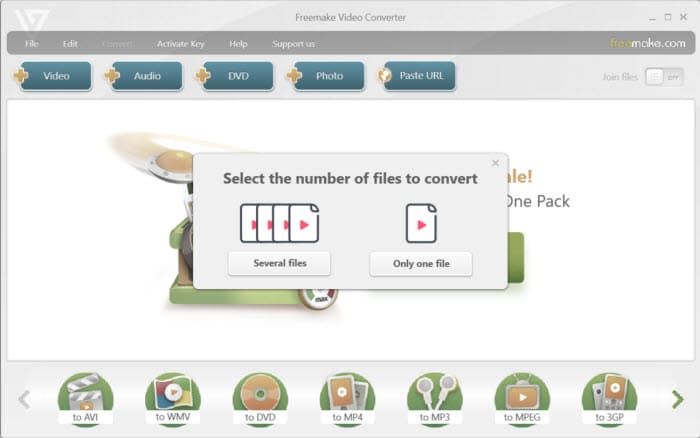
Passo 2. Aqui, você está aberto para converter vários arquivos ou um arquivo de acordo com suas necessidades. Para converter DVD para MP4, basta escolher Somente um arquivo, após o qual você pode clicar no botão +DVD na parte superior, selecionar sua unidade de DVD com o filme físico e escolher uma pasta VIDEO_TS no DVD. Escolha o maior arquivo VOB da lista (clique aqui para aprender como converter DVD VOB para MP4). O programa lerá o disco e mostrará vários títulos. Escolha o que tiver a duração mais longa.
Você também pode selecionar as faixas de áudio e legenda que deseja se o filme tiver várias faixas. O Freemake não consegue rasgar DVDs com várias faixas simultaneamente.
Observação: o Freemake não lê DVDs protegidos por cópia e, às vezes, até mesmo o comprimento do título mais longo não garante uma conversão de DVD para MP4 bem-sucedida em 100%, portanto, é melhor recorrer a outro ripador de DVD.
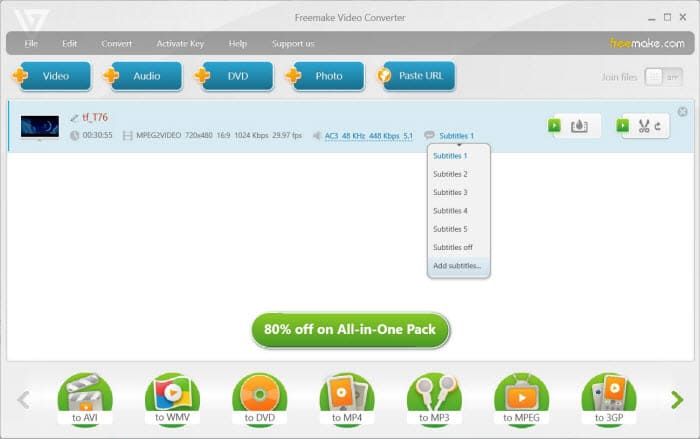
Passo 3. Selecione MP4 na lista de perfis na parte inferior da interface e altere as configurações para o MP4, se necessário. Por exemplo, você pode optar pela codificação One-pass para alta qualidade ou pela codificação two-pass para melhor qualidade de MP4, ajustar o tamanho do arquivo de saída de 210 a 7379 Mb, escolher a qualidade desejada nas listas suspensas, incluindo a qualidade padrão de DVD ou aprimorando para 720p, embora isso não adicione nenhum detalhe.
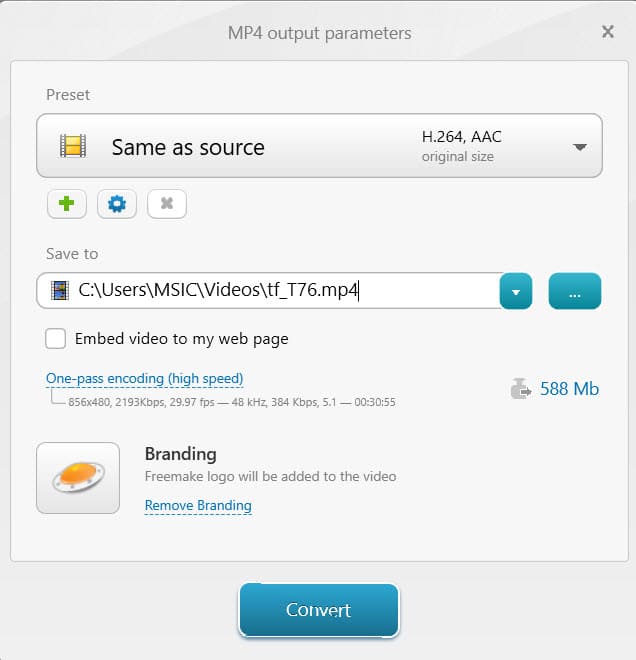
Passo 4. Além do perfil MP4 pré-configurado para conversão de DVD, você também pode personalizar o predefinição MP4 de acordo com suas necessidades. Clique no ícone em forma de engrenagem para alterar o tamanho do quadro, o codec de vídeo, a taxa de quadros, a taxa de bits, os parâmetros de áudio, etc.
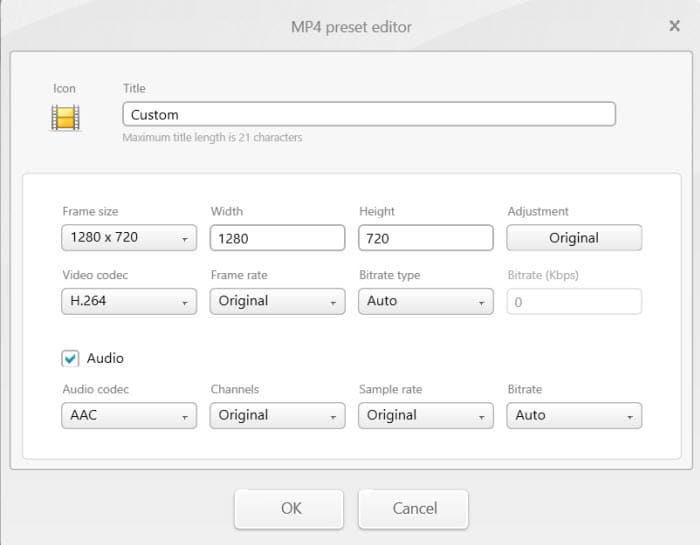
Passo 5. Após todas as alterações, clique no botão Converter para iniciar a conversão do DVD.
O que observar: Existem algumas tentativas de venda quando você está usando a versão gratuita do conversor de DVD para MP4. Os filmes rasgados geralmente vêm acompanhados do logotipo do Freemake, tornando-os quase impossíveis de assistir. É melhor atualizar para sua versão paga para remover a marca.
Maneira 5. Ripar DVD para MP4 com DVDFab HD Decrypter
Melhor para ripar gratuitamente não só DVDs, mas também Blu-rays.
DVDFab HD Decrypter é bom para suas necessidades de ripagem se você tiver DVDs ou Blu-rays antigos ou não tão fortemente protegidos. Com ele, você pode converter todo o disco para o formato MP4 ou MKV para que possa desfrutar do filme MP4 digitalizado em dispositivos móveis ou laptops em qualquer lugar.
No entanto, é um pouco confuso quando se trata de baixar o DVDFab HD Decrypter. Durante a instalação, são baixados 25 softwares adicionais, incluindo cópia de DVD, ripador de DVD, criador de DVD, remoção de cinavia de DVD, criador UHD, etc., todos empacotados em um DVDFab 12. Mas você ainda pode escolher usar o DVDFab HD Decrypter gratuitamente desde que não esteja ripando DVDs recém-protegidos e não seja incomodado pelo constante assédio para fazer upgrade.
Prós:
- Limpo e fácil de usar.
- Opções de saída são razoáveis.
Contras:
- Não pode ripar DVDs recém-lançados.
- Opções de ripagem limitadas.
[Tutorial] Como Ripar um DVD para MP4 Gratuitamente com DVDFab HD Decrypter?
Passo 1. O DVDFab HD Decrypter está incluído na versão DVDFab 12, portanto, você pode baixar o DVDFab 12 em sua página oficial para usar o DVDFab HD Decrypter e converter o DVD para MP4 gratuitamente.
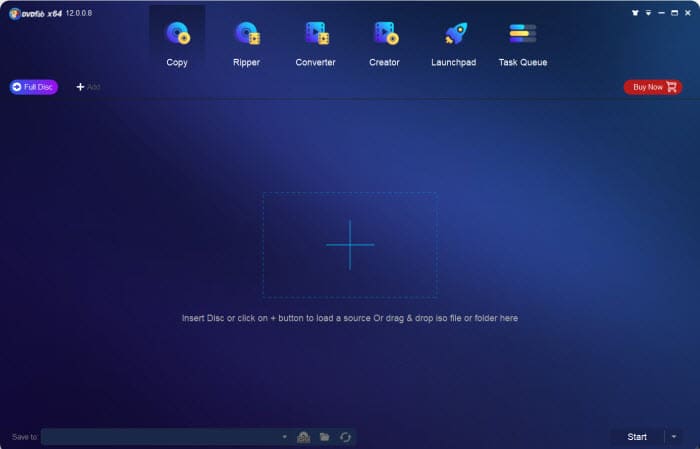
Passo 2. Escolha entre Copiar ou Ripper na barra de opções na parte superior. Em seguida, insira o disco que deseja ripar no seu computador.
Passo 3. Clique no botão + para carregar o filme em DVD. Se você tiver uma imagem ISO ou uma pasta de DVD, basta arrastar e soltar o arquivo na interface principal.
Estamos felizes em ver que o DVDFab HD Decrypter pede aos usuários que especifiquem o código de região do disco. Como todos sabemos, virtualmente todos os DVDs comerciais têm códigos de região que permitem que os discos sejam reproduzidos apenas em players de DVD que tenham códigos idênticos. Por exemplo, não é possível reproduzir um DVD da Grã-Bretanha (onde é empregada a região 2) nos Estados Unidos (onde os DVDs e players de DVD têm um código de região 1). Portanto, se você for solicitado a definir o volume, sinta-se à vontade para escolher a região.
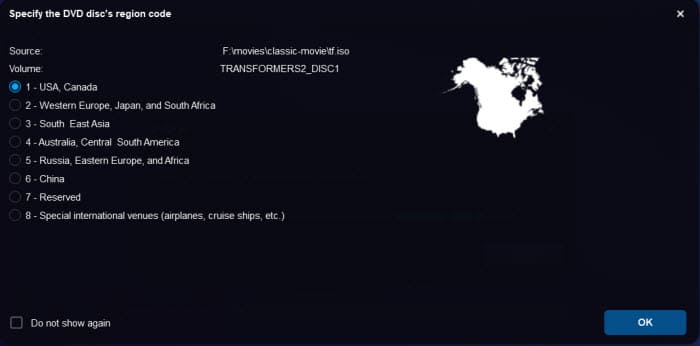
Passo 4. Aguarde o DVDFab analisar o filme. Em seguida, uma janela mostrando que o Free HD Decrypter é usado para abrir o disco será exibida. Basta fechá-la.
Passo 5. Por padrão, o DVDFab HD Decrypter converterá o DVD para o formato MP4. Ele também permite que você converta DVDs para o formato MKV. Mas, como o MP4 apresenta uma taxa de compressão alta e ótima qualidade de saída, ele oferece um tamanho de arquivo menor do que outros formatos quando definido como a mesma qualidade. Às vezes, um arquivo MKV é pelo menos duas vezes maior do que um MP4. Portanto, você pode deixar o formato inalterado.
Sob o perfil, você também pode selecionar a faixa de áudio, a faixa de legenda e até mesmo escolher as legendas forçadas aqui.
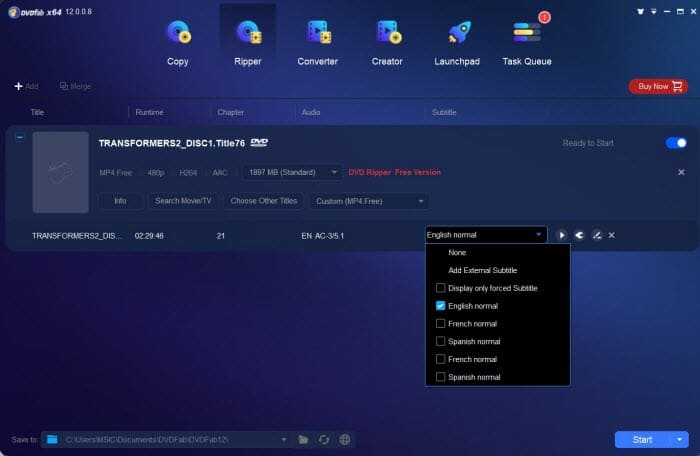
Passo 6. O conversor gratuito de DVD para MP4 também oferece acesso fácil às opções de configuração avançadas. Além da capacidade de ajustar o codec, a resolução e muito mais, você também pode definir a taxa de bits, escolher a qualidade do vídeo de velocidade rápida, padrão, até alta qualidade, alterar a qualidade do vídeo do DVD, definir o tamanho de saída e dividir o capítulo antes de converter o DVD para MP4.
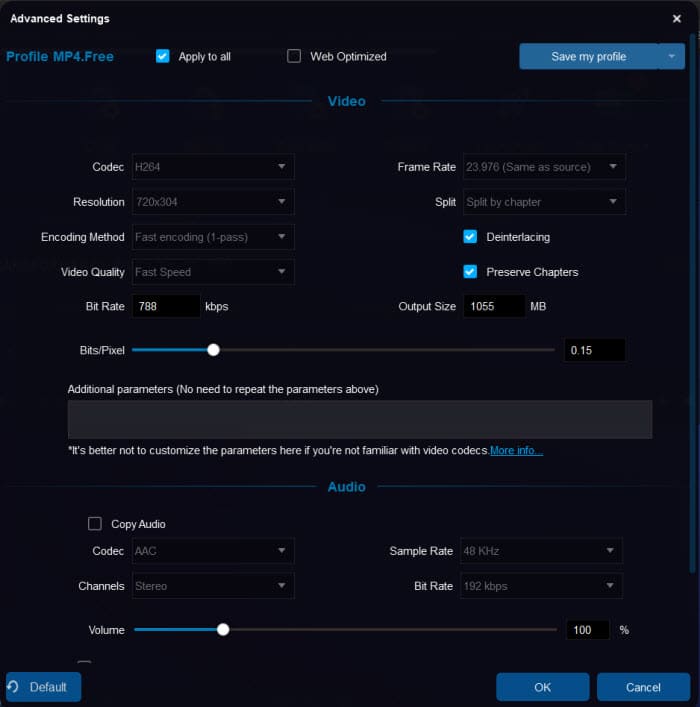
Passo 7. Clique no botão Iniciar para ripar o DVD para MP4 gratuitamente. O processo de conversão será exibido automaticamente e você poderá ver a carga da CPU. O DVDFab HD Decrypter desativa deliberadamente o decodificador e codificador de aceleração de hardware, tudo o que deseja é que você faça o upgrade para sua versão paga para acelerar o processo de conversão. Apenas deixe-o ir e espere que o processo de conversão seja concluído. O filme em DVD será finalmente convertido em MP4.
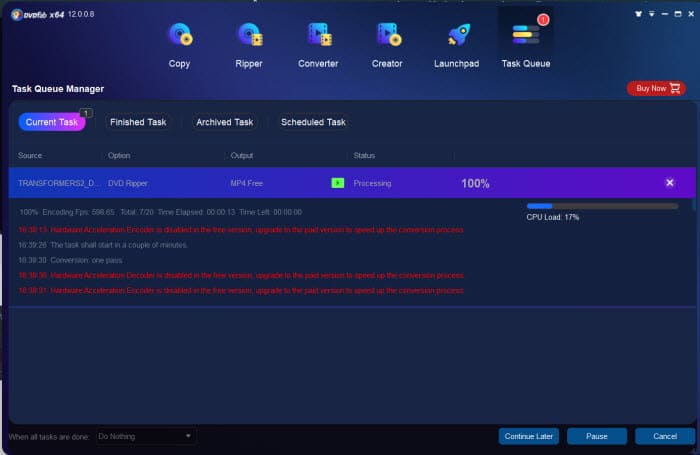
O que observar: o DVDFab HD Decrypter é uma versão gratuita que suporta formatos de saída limitados, como MP4 e MKV. Ele não pode funcionar com todos os discos, especialmente aqueles lançados após 2018.
Maneira 6. Converter DVD para MP4 com o Wondershare Uniconverter
Melhor para converter DVDs desprotegidos com recursos avançados de edição.
Uniconverter é uma caixa de ferramentas conversora de vídeo de DVD totalmente funcional que pode extrair filmes caseiros de DVD e codificá-los em uma ampla gama de formatos. Além da conversão de DVD para MP4, você também pode comprimir, editar, gravar, mesclar, reproduzir e gravar vídeos de acordo com suas necessidades. Possui uma interface intuitiva que ajuda a ir direto para a tarefa que você precisa e, portanto, torna todo o processamento de vídeo uma experiência livre de problemas. A última versão 14 adicionou recursos como removedor vocal alimentado por IA, removedor de ruído e muito mais.
A Wondershare afirma ter um grande aumento de velocidade como resultado de sua tecnologia de Conversão de Alta Velocidade, em comparação com a Movavi e a Freemake. Portanto, fizemos alguns testes de velocidade usando esses conversores de DVD para MP4. O Uniconverter ficou 4 minutos atrás do WinX DVD Ripper Platinum e apenas 3x mais rápido que o Freemake sob o mesmo ambiente de teste, o que é bastante exagerado e longe da velocidade aclamada de 120x mais rápida.
Além disso, é provável que ocorra perda de sincronização de áudio durante a conversão. Mas se você valoriza recursos, ainda pode experimentar.
Prós:
- Uma ampla gama de recursos, de conversão, compressão, gravação a edição.
- Interface intuitiva.
Contras:
- Não pode raspar DVDs protegidos.
- O desempenho de conversão não é tão rápido como o que foi anunciado na página oficial.
- Recursos avançados como mesclagem de títulos de DVD estão disponíveis em planos de assinatura.
Como converter DVD para MP4 no Windows 10/11 com o UniConverter?
Passo 1. Inicie o Wondershare Uniconverter em sua plataforma Windows ou Mac, clique em Conversor na interface principal para ativar o recurso Conversor de Vídeo.
Passo 2. Clique em + disco para carregar um filme de DVD, arquivo IFO ou uma imagem ISO. Em nosso teste, o Uniconverter demorou alguns minutos para adicionar um arquivo. Não se preocupe, deixe-o analisar as informações do disco. Se você tiver alguns DVDs comerciais para raspar, recorra a outros raspadinhas de DVD para obter ajuda, o Uniconverter não raspa DVDs protegidos.
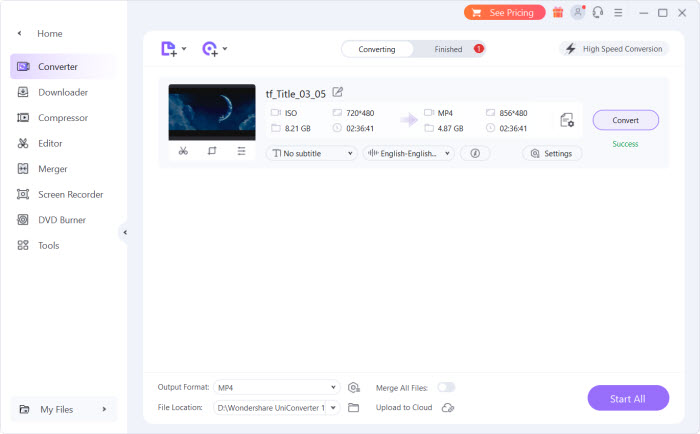
Passo 3. Clique e abra o menu Formato de saída na parte inferior, vá para a guia Vídeo, escolha o formato MP4 e selecione uma resolução preferida à direita. Em geral, o MP4 é selecionado por padrão. Você também pode escolher o HEVC MP4 na janela Formato de saída.
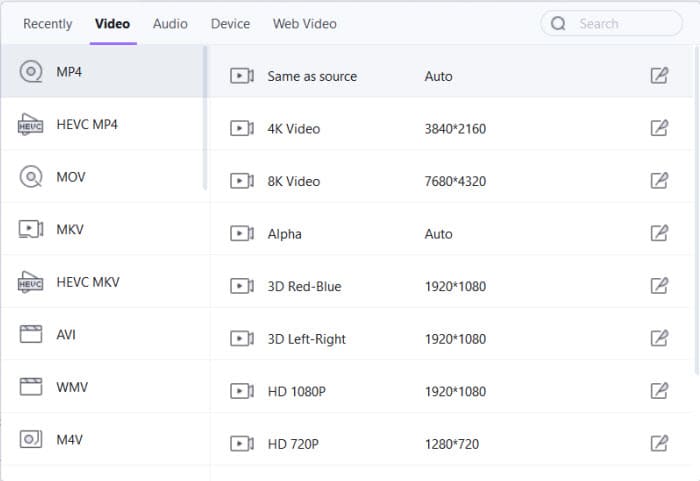
Passo 4. De volta à janela principal, você pode selecionar a legenda e a faixa de áudio, ou até mesmo adicionar arquivos de legenda ou faixas de áudio externas de acordo com suas necessidades. E ajustar as configurações como codificador, resolução, taxa de bits e taxa de amostragem.
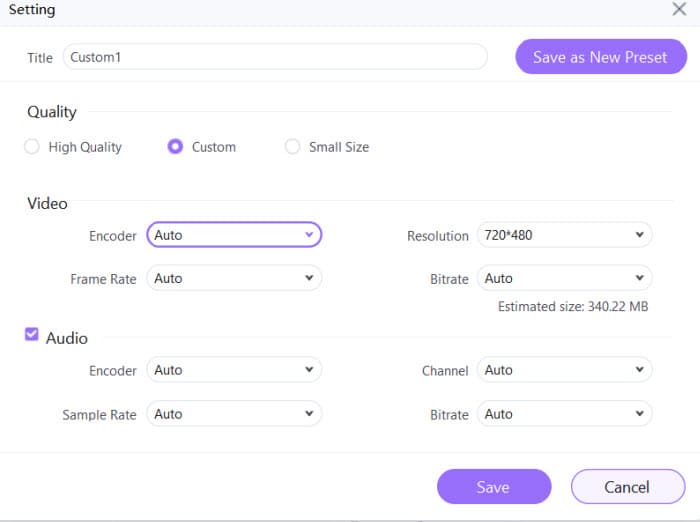
Passo 5. Clique em Iniciar tudo. A tarefa de conversão começará.
O que observar: O Wondershare Uniconverter converte apenas 1/3 do comprimento da duração do filme original com a versão de teste. Você não pode mesclar arquivos ou habilitar a Conversão de Alta Velocidade a menos que faça o upgrade para a versão registrada. Ele oferece 3 planos individuais, incluindo um plano anual a partir de $39,99/ano, um plano de 2 anos a partir de $59,99/2 anos, e o plano perpétuo mais popular a partir de $79,99 com uso vitalício do Uniconverter.
Maneira 7. Transcodifique DVD para MP4 com o Movavi Video Converter
Melhor para ripar DVD desprotegido para MP4 com aprimoramento de AI.
Movavi Video Converter suporta mais de 180 formatos e mais de 200 dispositivos, o que torna a conversão de DVD para MP4 uma tarefa fácil e otimiza o seu DVD para reprodução em seu dispositivo móvel, console de jogos, PC, TV ou reprodutor de mídia sem falhas. Você até pode buscar legendas online e adicioná-las imediatamente para melhorar a adequação às suas ripagens de filmes. Estamos felizes em constatar que o Movavi oferece um aprimoramento de qualidade alimentado por AI, que pode aprimorar a resolução original do DVD de 480p para até 1080p com imagens nítidas.
O Movavi ocupa o terceiro lugar, ficando ao lado do WinX DVD Ripper Platinum e do Wondershare Uniconverter quando se trata da velocidade de conversão de DVD para MP4 em nossos testes. Isso se deve ao seu modo SuperSpeed. Ele também possui opções de processamento em lote. Isso é útil para aqueles que acumularam uma grande biblioteca de DVDs e precisam processá-los de uma só vez.
Os preços do Movavi Video Converter começam a partir de $54,95 para a assinatura anual. Você também pode optar pela assinatura vitalícia, que custa $64,95.
Prós:
- Aprimoramento de DVD alimentado por AI.
- Conversão rápida de DVD.
- Uma interface desajeitada resulta em uma má experiência do usuário.
Contras:
- DVDs protegidos não são suportados.
- As ripagens convertidas têm marcas d'água quando se usa um teste gratuito.
- Não há arquivo de ajuda.
Como Converter DVD para MP4 no Movavi Video Converter?
Passo 1. Abra o Movavi Video Converter, clique no botão Adicionar Mídia > Adicionar DVD > Abrir DVD, onde você pode adicionar seu filme em DVD ao programa. Certifique-se de que sua fonte de DVD esteja desprotegida. O Movavi não permite a cópia de DVDs protegidos.
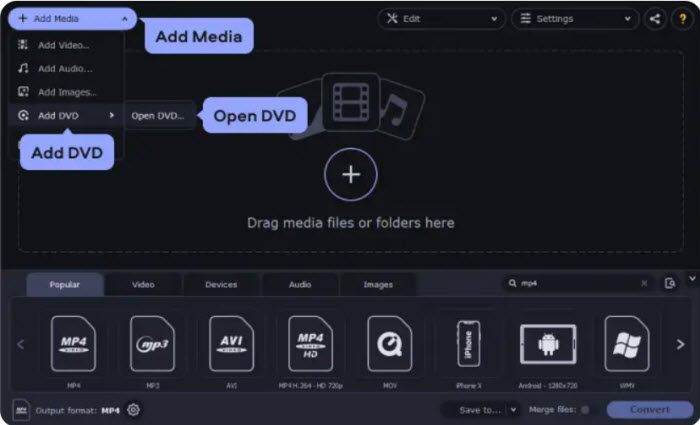
Passo 2. Para ripar um DVD para o formato MP4, você pode ir para a aba Vídeo na parte inferior da janela e, em seguida, definir MP4 como o formato de destino. Depois de selecionar o perfil MP4, o Movavi calculará automaticamente o tamanho do arquivo de saída.
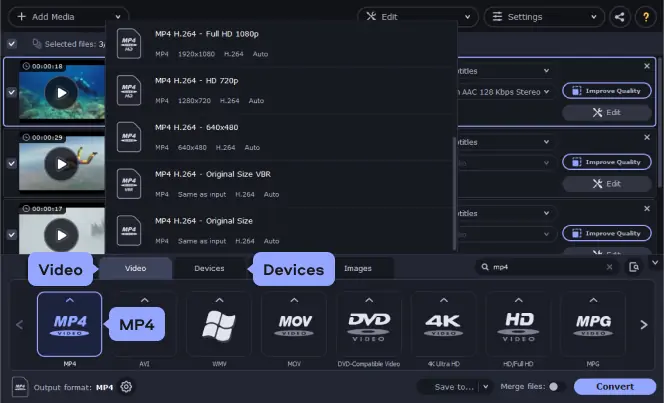
Passo 3. Clique no botão Salvar em para especificar a pasta de saída onde você deseja salvar o arquivo MP4 convertido e clique no botão Converter. O processo de conversão começará imediatamente.
O que observar: Movavi só pode processar discos que não contêm proteção de cópia ou restrição de região. DVDs comerciais em nosso teste não puderam ser convertidos usando essa ferramenta. Além disso, este programa é apenas para um teste gratuito de 7 dias.
Maneira 8. Converter DVD para MP4 com DVDVideoSoft
Melhor para ripar DVDs para vídeo e áudio para dispositivos móveis.
Free DVD Video Converter da DVDVideoSoft é um programa leve para Windows que irá ripar DVDs para MP4, AVI, MKV, MP3 e uma infinidade de formatos.
Já que a unidade de disco é abandonada dos dispositivos modernos. PCs modernos, Macs, ultrabooks e consoles de jogos como Xbox One S estão vindo sem uma unidade de disco. Para reproduzir DVDs, você precisa de uma unidade de DVD externa e um decodificador MPEG2. Isso se torna um fardo extra quando você quer levar alguns filmes em DVD em suas viagens. A DVDVideoSoftware sabe bem sobre sua preocupação, oferecendo uma infinidade de perfis para dispositivos móveis como iPhone, iPad, Apple TV, etc.
O programa é gratuito, seguro e fácil de usar, permitindo que os usuários selecionem os títulos do DVD, idiomas e legendas sem qualquer problema.
Prós:
- Configurações pré-definidas.
- Adicione legendas ao filme.
Contras:
- Sem habilidade de decodificar DVD.
- Sem atualizações frequentes.
[Tutorial] Como Converter DVD para MP4 no Windows 10/11 com o DVDVideoSoft?
Passo 1. Abra o software depois de baixar o programa no seu computador e clique no botão Procurar para selecionar uma unidade com o seu DVD ou pasta de DVD.
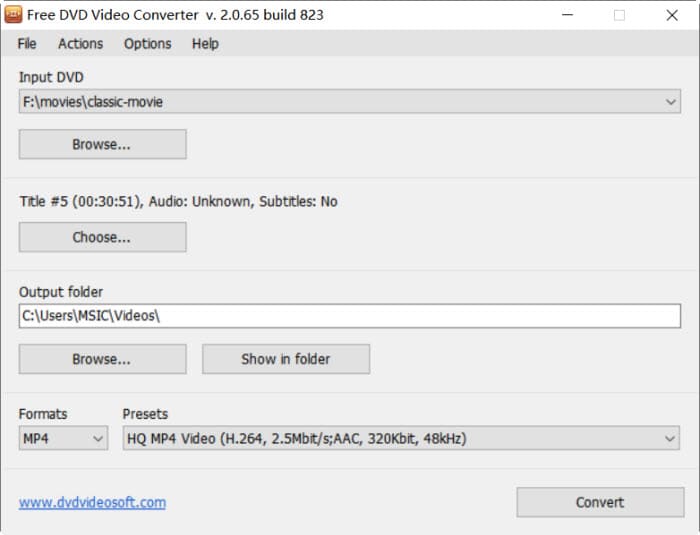
Passo 2. Em seguida, clique no botão Escolher para selecionar o título do DVD que você deseja converter para MP4. Se não tiver certeza qual é o título correto, você pode reproduzir o DVD com o VLC e lembrar do título. Você também pode definir os idiomas e legendas e clicar em OK.
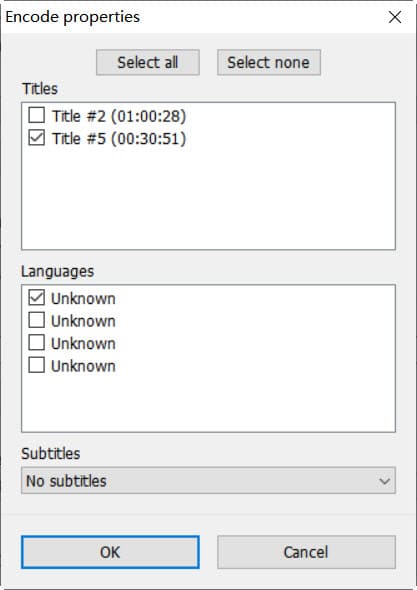
Passo 3. Clique em Procurar para definir uma pasta de saída. Em seguida, em Formatos, selecione MP4 como formato de saída. Escolha os predefinidos preferidos otimizados para reprodução no seu computador ou dispositivo móvel. Perfis disponíveis para Apple TV, iPad, iPod, PSP e MP4 também estão disponíveis para você escolher.
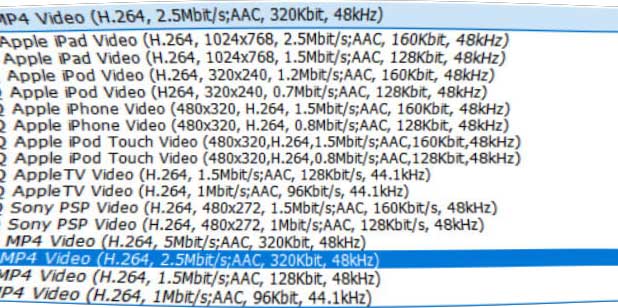
Passo 4. Depois de todos os passos, clique em Converter para iniciar. Uma janela de processo de conversão aparecerá mostrando o progresso. Você pode cancelá-lo a qualquer momento. Como MP4 é o melhor formato para fazer backup de DVD. Você pode, portanto, salvar as conversões no disco rígido do computador, USB, pen drive, iPhone, Android, etc., categorizar os vídeos MP4 por gênero, ano, etc., conforme suas necessidades, e localizá-los facilmente por pesquisa.
O que observar: O DVDVideoSoft suporta apenas discos não protegidos. Portanto, você precisará baixar software adicional para converter DVDs protegidos por cópia. Além disso, se você deseja recursos mais avançados, como ajuste de parâmetros e opções de edição básicas, é melhor procurar outros conversores de DVD para MP4 profissionais para obter ajuda.
Maneira 9. Converter DVD para MP4 com o MediaCoder
Melhor para ripagem rápida e personalizável de DVDs.
O MediaCoder existe desde 2005 e entrou pela primeira vez na nossa lista como um transcodificador de mídia gratuito. Ele suporta a conversão de DVDs para os formatos de vídeo e áudio mais populares, como H.264/AVC, H.265/HEVC, VP8/VP9 e muito mais. Ele aproveita o QuickSync, NVENC e CUDA para oferecer uma velocidade rápida de conversão de DVD para H.264/H.265. Os usuários também podem ajustar as configurações de saída, como bitrate de vídeo, formato, modo de taxa e muito mais. No entanto, em comparação com outros conversores gratuitos de DVD para MP4, o programa é um pouco complicado para começar.
Prós:
- Solução de vídeo DVD tudo-em-um.
- Suporta conversão em lote.
Contras:
- A interface relativamente desajeitada pode ser intimidante.
[Tutorial] Como converter DVD para MP4 gratuitamente com o MediaCoder
Passo 1. Faça o download gratuito do MediaCoder em sua página de download oficial. O MediaCoder tem vários servidores para hospedar os arquivos lançados. Em nosso teste, a instalação foi problemática e tivemos que recorrer a outro para baixar com sucesso.
Passo 2. Execute o conversor de DVD para MP4. Clique em Adicionar faixa no menu Arquivo e selecione seu DVD. Ou você pode carregar sua imagem ISO no botão Adicionar arquivo.
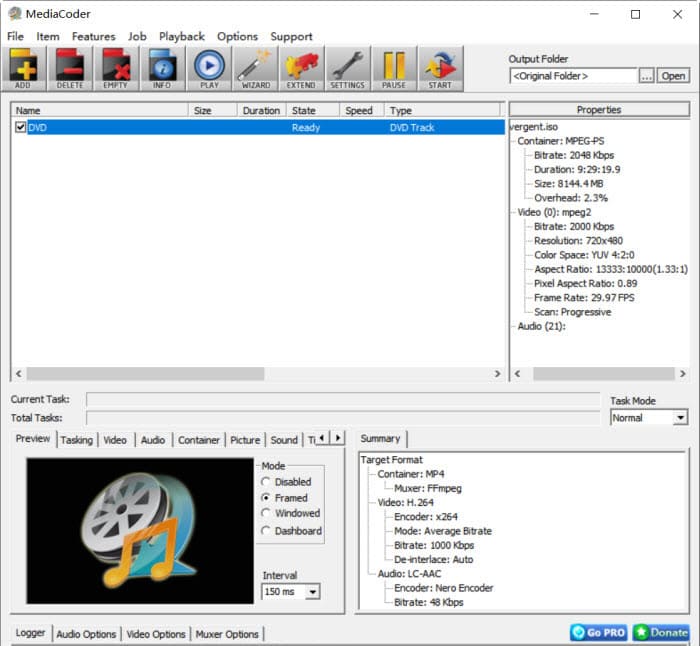
Passo 3. Clique na guia Vídeo e marque a opção Habilitar função de vídeo. Vá para Formato e escolha o codec de vídeo que deseja. Ele mostrará uma ampla gama de codecs, incluindo H.264, HEVC, MPEG4, VP9, Xvid, etc. Para a melhor compatibilidade, recomendamos que você converta o DVD para MP4 H.264.
Passo 4. Do lado direito, você pode escolher se deseja usar codificação de software como X264, X265 ou codificação de hardware antes de converter DVD para MP4. Para ripping acelerado por hardware, você pode ir para a guia Intel, NVENC ou CUDA e escolher as opções de predefinições de qualidade, como desempenho alto, alta qualidade e sem perda de qualidade nas configurações NVENC, GOP, B-Frames, etc. Todas as configurações têm significados quase semelhantes.
Maior qualidade significa velocidade de ripping mais lenta. Velocidade mais rápida é alcançada ao custo da degradação da qualidade. Apenas escolha a configuração de acordo com sua preferência.
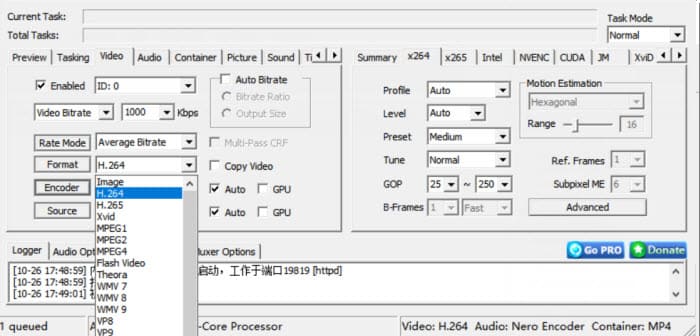
Passo 5. Vá para o canto superior direito da interface principal e clique na pasta de saída para especificar onde o programa deve salvar os arquivos convertidos. Quando todos os formatos e configurações estiverem prontos, clique em INICIAR e aguarde.
Observação: às vezes, você será informado de um carregamento problemático porque o arquivo do decodificador não pôde ser encontrado e obteve um código de erro 0.13 pedindo que você tente outra fonte de vídeo. A verdade é que o MediaCoder não pode decodificar DVD ou imagem ISO protegidos, tornando-o um fracasso em nossa conversão de DVD para MP4. Portanto, certifique-se de que o DVD não esteja protegido.
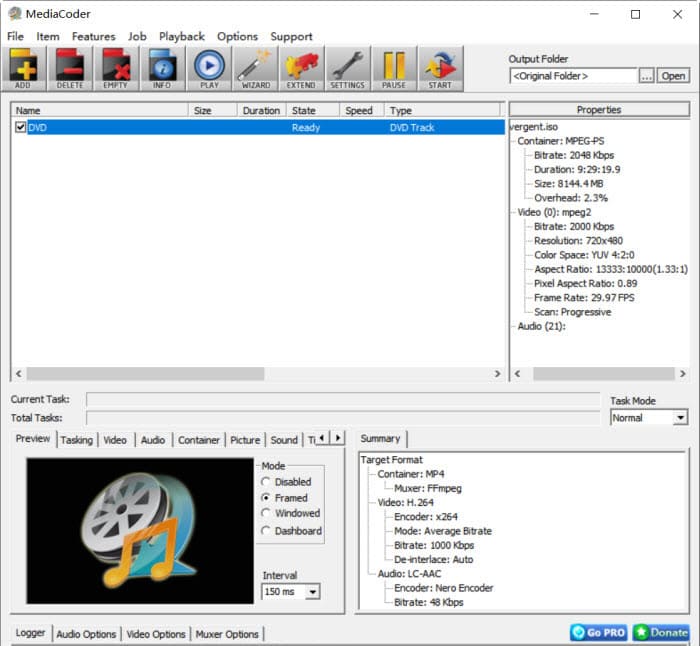
O que observar: A interface do MediaCoder é um pouco intimidante, o que pode não ser instantâneo para lidar com tudo, especialmente se você é um novato. Além disso, a velocidade de conversão de DVD para MP4 é um pouco lenta quando comparada a outros ripadores de DVD profissionais.
Maneira 10. Ripar DVD para MP4 com Leawo DVD Ripper
Melhor para ripar DVDs para um grande número de formatos de arquivo.
Leawo DVD Ripper realiza a tarefa de ripar e converter DVDs para mais de 180 formatos de vídeo, incluindo MP4, WMV, MKV e FLV. Você também pode extrair áudio do DVD e salvá-lo como MP3, AAC, etc. Portanto, ele oferece conteúdo digitalizado que pode ser usado em vários dispositivos sem nenhum problema e aumenta sua experiência de filme em DVD em casa sem nenhum player de DVD.
DVD é frágil, o que é vulnerável a empenamento, arranhões e quebras. Quando está danificado ou envelhecido, os setores se tornam ilegíveis e você pode encontrar problemas como pular ou até abortar; não parece ler ou carregar. Leawo sabe o que as pessoas querem - fazer backup de DVDs contra arranhões ou qualquer dano, oferecendo 3 opções de backup, incluindo filme completo, filme principal e modo personalizado.
Além disso, o Leawo DVD Ripper também funciona como um editor de vídeo útil que está disponível para você cortar e recortar vídeos, adicionar efeitos e marcas d'água e selecionar legendas e faixas de áudio do filme DVD de origem como desejar. Você pode experimentá-lo gratuitamente e obter um código de licença de 1 ano por $ 29,95 ou uma licença vitalícia por $ 39,95.
Prós:
- Múltiplas opções de modos de carregamento de arquivos.
- Converter DVD para um grande número de formatos.
- Criador de filmes em 3D e editor de vídeo integrado.
Contras:
- Perfis de dispositivos desatualizados.
- Erros gramaticais no tutorial.
Como converter um DVD para o formato MP4 com o Leawo DVD Ripper:
Passo 1. Vá para sua página oficial e baixe o Leawo DVD Ripper em seu computador. Por favor, note que o programa que você está baixando é o Leawo Prof.Media v11. O ripper de DVD é apenas um módulo do programa. Basta clicar no ripper de DVD para iniciar o recurso.
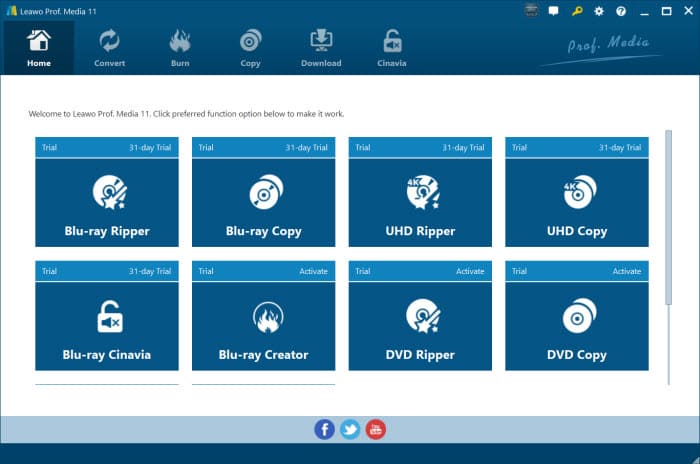
Passo 2. Na interface de conversão, clique em Adicionar UHD / Blu-ray / DVD para importar um disco, pasta ou imagem ISO de DVD. São oferecidas três opções, incluindo filme completo, filme principal e modo personalizado. Em nosso teste, escolhemos o filme principal para importar o título mais longo e, em seguida, clique em OK para iniciar a importação do filme em DVD.
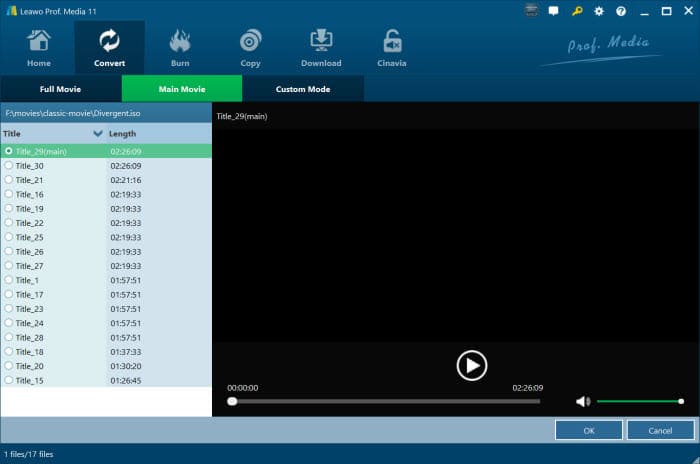
Passo 3. Quando você é direcionado de volta para a interface principal, pode selecionar a legenda ou faixa de áudio como quiser se o filme tiver várias faixas.
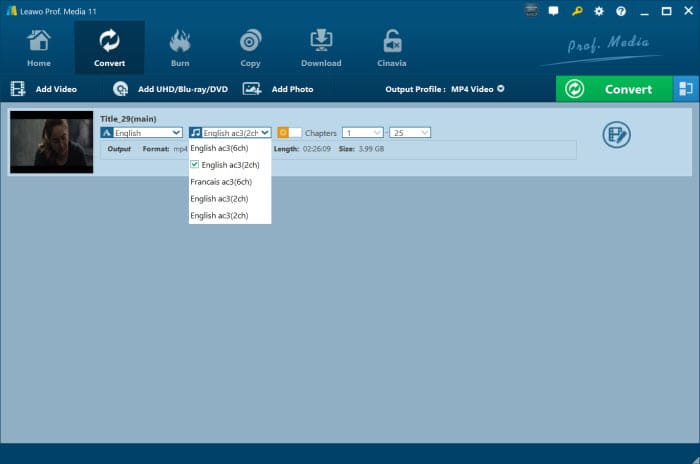
Passo 4. Escolha MP4 com H.264 como perfil de saída em Formato no painel de perfil. Você também pode optar por converter DVD para MP4 H.265 no Leawo. É opcional para você alterar o codec de vídeo, taxa de bits, resolução, taxa de quadros, codec de áudio, etc. do perfil selecionado e, em seguida, clique em Salvar para Personalizar para adicionar o perfil personalizado ao grupo Personalizado.
Opcionalmente, o Leawo DVD Ripper está equipado com alguns recursos básicos de edição, como cortar, recortar, adicionar uma marca d'água ou efeito ao filme, etc. Você pode fazer ajustes simples antes da conversão de DVD para MP4.
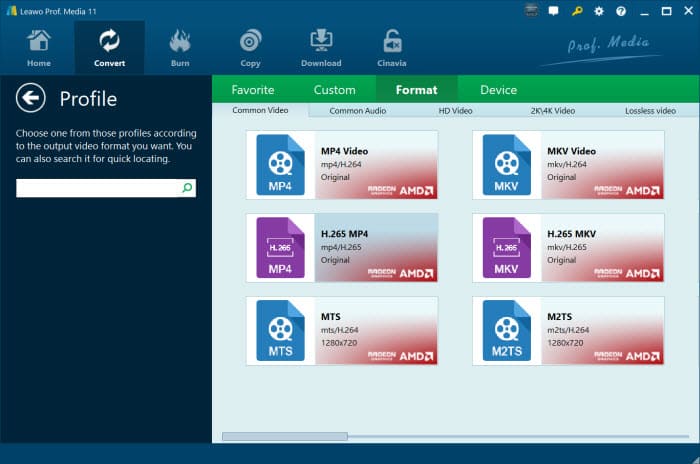
Passo 5. Retorne à interface de conversão e clique no botão Converter verde para definir o diretório de saída e salvar o arquivo de saída.
Passo 6. Clique no botão Converter na parte inferior da barra lateral para começar a converter o filme de DVD para o formato MP4, após o qual uma janela mostrando o espaço de disco rígido necessário será exibida e pedirá que você atualize para sua versão paga antes da conversão. Você pode rejeitá-lo e ver uma barra de progresso na interface principal. Não levará muito tempo.
O que procurar: Parece que o Leawo DVD Ripper passa por atualizações lentas. Em nosso teste, descobrimos que os perfis de dispositivo prontos para uso são relativamente antiquados. Isso o coloca na décima posição em nossa revisão dos melhores conversores de DVD para MP4.
![]() Aviso importante:
Aviso importante:
Ainda existem algumas páginas que compartilham ferramentas online de DVD para MP4 se gabando de serem capazes de cumprir as tarefas de conversão de DVD. Na verdade, as ferramentas online dependem muito da velocidade de conexão com a internet e impõem restrições ao tamanho do arquivo (geralmente inferior a 500 MB). Isso é inatingível para ferramentas online, especialmente quando o DVD comum tem tamanho de 4,7 a 8,5 GB. Portanto, ainda recomendamos que você verifique os ripadores de DVD para MP4 para desktop mencionados acima para obter ajuda.
Como testamos os conversores de DVD para MP4?
Para que os programas entrem em nossa lista dos melhores softwares de conversão de DVD para MP4, eles precisam se destacar em vários testes que executamos em um total de 20 ripadores de DVD que pesquisamos e selecionamos 10 programas nesse teste. Aqui estão nossas preocupações primárias durante o fluxo de trabalho de teste:
1. Recursos gerais e interface. Para a primeira parte, avaliamos sua usabilidade verificando suas interfaces de usuário e recursos, desde o perfil mais essencial de MP4 (H.264 / HEVC) até os formatos e dispositivos de saída gerais, configurações de personalização, recursos básicos de edição, processamento em lote, aprimoramento de qualidade de DVD, até outros recursos de valor agregado.
2. Habilidade de ripagem de DVD protegido. Um dos testes mais importantes que realizamos é o teste de descriptografia de DVD. Selecionamos diferentes gêneros de discos de DVD, desde DVDs relativamente antigos e ligeiramente danificados, DVDs bloqueados por região, DVDs de treino, DVDs animados da Disney, DVDs produzidos pela Sony e Lionsgate, DVDs de séries de TV e até DVDs japoneses. Em seguida, carregamos esses discos um por um nos programas pesquisados. Alguns mostraram erro de "nenhum título encontrado", alguns travaram durante a conversão, enquanto alguns tiveram sucesso e finalmente avançaram em nossa lista.
3. Teste de desempenho. Realizamos todas essas conversões de DVD para MP4 no mesmo ambiente de teste, em um computador relativamente antigo e em um computador moderno, para mostrar suas respectivas performances de ripagem de DVD em termos de velocidade, qualidade e tamanho.
Habilitamos a aceleração de hardware e software apenas para testar a velocidade de conversão de DVD. Também verificamos o uso da CPU e da memória ao usar cada um dos programas de ripagem de DVD. Quando se trata de qualidade, confiamos no SSIM para verificar a semelhança entre o DVD original e o arquivo MP4 processado. Também medimos o tamanho do arquivo MP4 de saída por meio de diferentes configurações de qualidade e parâmetros.
4. Avaliações de especialistas e usuários. Levamos em consideração as avaliações escritas por especialistas de mídias autorizadas e descobrimos o que os usuários estão dizendo sobre esses conversores de DVD para MP4, a fim de entender melhor os prós e contras dos produtos e, em seguida, decidir a ordem.
Em resumo, fizemos uma avaliação minuciosa para determinar não apenas quais ripadores de DVD oferecem a melhor qualidade de imagem, a velocidade de ripagem mais rápida e a melhor experiência geral do usuário. Afinal, você vai conviver com o ripador de DVD para MP4 por anos, e usá-lo deve ser um prazer, não uma dor.
Erros Comuns de DVD para MP4 Que Você Pode Encontrar
Além dos programas mencionados acima, ainda existem muitos outros conversores de DVD para MP4 no mercado. Eles basicamente compartilham fluxos de trabalho semelhantes, mas também produzem problemas semelhantes, como abaixo:
1. Demora muito tempo.
Eu estava ripando alguns DVDs, mas a velocidade estava em média de 11,8 FPS, chegando a 25-30 minutos por DVD. Eu reiniciei meu computador, verifiquei o uso da CPU (abaixo de 20%) e tudo o que pude pensar, mas ainda demorou muito tempo. É irritante quando você está ripando de 5 a 10 DVDs por dia.
A velocidade de ripagem de DVD para MP4 depende tanto do software ripador de DVD quanto do hardware do computador. Quanto mais rápido o processador do computador, mais rápida será a codificação. Quanto tempo leva para converter um DVD completo para MP4? Geralmente, um ripador de DVD é amplamente considerado rápido quando pode converter um filme de DVD para MP4 em 15 minutos, com uma velocidade média de 25 FPS +. É inaceitável quando leva horas para concluir uma cópia de DVD, especialmente quando você precisa copiar uma grande coleção de DVDs.
2. A saída não é tão boa quanto o DVD original.
Estou tentando ripar alguns DVDs de família (casamentos, etc.). Mas o MP4 ripado (mesma resolução que o original) tem alguns pixels na tela.
O processo de ripagem de DVD re-encode o vídeo e perde qualidade por esse motivo. Mas diferentes codecs como MPEG4, H.264 e HEVC têm diferentes qualidades (geralmente, HEVC> H.264> MPEG4). Para manter a mesma qualidade visual (incluindo som Dolby digital), o DVD para MP4 x265 é a melhor escolha.
Além disso, proteções de cópia como títulos falsos, setores defeituosos, CSS, etc., podem possivelmente resultar em má qualidade se o software não conseguir removê-las. Isso significa que você precisa instalar um poderoso ripador de DVD para lidar com DVDs protegidos por cópia.
3. O MP4 ripado é enorme em tamanho.
Eu tenho o Pavtube, mas ao converter usando as melhores configurações em h.264 (mp4), o arquivo fica enorme. Tentei usar o Handbrake, os arquivos são menores (3,3 GB ...). Preciso converter alguns DVDs para um iPhone, então é possível REDUZI-LO um pouco para caber em um dispositivo móvel?
Um DVD completo tem de 4 a 7 GB e o tamanho do rip depende da qualidade desejada. Simplificando, quanto menor o tamanho, menor a qualidade. Geralmente, para um filme completo (1,5-2 horas) codificado no codec MP4 H.264, 1,2-1,8 GB dará boa qualidade. No entanto, ripadores de DVD incapazes às vezes produzem um rip tão grande quanto 40 GB, especialmente quando lidam com filmes de DVD recém-lançados, DVDs com 99 títulos e DVDs da Disney. Portanto, um bom ripador de DVD com capacidade de descriptografar é considerado essencial.
Resumo: é meio paradoxal conseguir uma velocidade rápida, qualidade ótima e tamanho pequeno para o DVD em H.264/MPEG-4 AVC. No entanto, um conversor de DVD testado em batalha como o WinX DVD Ripper Platinum pode obter os melhores resultados possíveis de maneira equilibrada.
Perguntas Frequentes
1. Qual é um bom conversor de DVD para MP4?
Escolher um bom conversor de DVD para MP4 deve ser baseado nos seguintes critérios:
- Um bom conversor de DVD deve apresentar uma interface intuitiva e guiá-lo para concluir a conversão em poucos cliques, de preferência em 2 ou 3 etapas.
- Ele deve fornecer uma velocidade de conversão super rápida. A aceleração de hardware é a cereja do bolo.
- As ferramentas incompetentes podem ter rasgos muito rápidos, mas em detrimento da qualidade da imagem. Portanto, o conversor de DVD de alta qualidade ainda é de grande preocupação.
- Ele oferece muitos perfis e atende às suas várias necessidades de conversão.
2. Converter DVD para MP4 é legal?
Nos Estados Unidos, não é legal quebrar a criptografia de um DVD. Mas é amplamente considerado que é OK fazer uma cópia "arquivada" de qualquer conteúdo de DVD que você tenha comprado legalmente/adquirido os direitos.
3. Como converter um DVD protegido para MP4?
Você precisa obter um conversor de DVD que suporte proteções de cópia. Existem conversores de DVD protegidos que suportam DRM da Disney, CSS, códigos de região, RCE, 99 títulos, etc. Baixe o programa, insira o DVD e ele deve ser capaz de ler e analisar o título correto de um DVD protegido. (Por favor, observe que, antes de converter um DVD protegido, certifique-se de possuí-lo legalmente.)
4. Como converter um DVD para MP4 usando o Windows Media Player?
O Windows Media Player pode reproduzir arquivos de mídia e converter CDs, mas não há opção para converter DVDs para o formato de arquivo MP4. A única opção disponível é usar outro programa de terceiros para converter um formato de arquivo em MP4.
5. É possível ripar DVD para MP4 no Windows ou Mac com os aplicativos integrados?
Não, não há programa padrão para ripar DVD. Por quê?
Por um lado, as proteções de cópia de DVD de vários tipos estão presentes em quase todos os DVDs de filmes, séries de TV e fitness atualmente. Então, é um processo bastante complicado deixá-las de lado e digitalizar o DVD para MP4 ou outros formatos no computador.
Por outro lado, e também o mais decisivo, a decodificação de DVDs comerciais contornando proteções de cópia para uso lucrativo é proibida oficialmente pela DMCA. Como resultado, nenhum desenvolvedor de sistema operacional se envolveria com a ripagem de DVD.
6. Como converter DVD em MP4 no Windows 10/11?
A Microsoft abandonou o suporte a DVDs no Windows, incluindo o mais recente Windows 11. Portanto, você não pode reproduzir filmes em DVD no Windows 10 ou 11 diretamente, a menos que baixe software de DVD de terceiros. Em vez de colocar um DVD em uma bandeja de disco toda vez que o reproduzir, é melhor ripar um DVD para um MP4 no Windows 11 ou 10 com antecedência, para que você possa reproduzi-lo em qualquer lugar sem um player de DVD. Como faço para converter DVDs em mp4 gratuitamente no Windows 10 ou 11?
O WinX DVD Ripper pode lidar com a tarefa de converter DVD para arquivo de vídeo MP4 em um computador com Windows 11/10/8/7. Basta baixar e instalar o software no seu PC desktop ou laptop, clicar no botão +DVD para carregar o filme em DVD, escolher o formato de saída MP4 H.264 para a melhor compatibilidade e pressionar o botão RUN para iniciar a conversão de vídeo de DVD para formato MP4 no Windows 10/11.
7. Posso ripar DVD para MP4 online gratuitamente?
Tecnicamente, não é possível criar um MP4 diretamente de um DVD. Em primeiro lugar, os conversores de DVD online normalmente leem arquivos VOB de DVD em vez de DVDs. Em segundo lugar, você não pode fazer upload de um arquivo de vídeo de DVD porque os arquivos de vídeo de DVD comuns variam de 4,7 GB a 8,5 GB de tamanho, enquanto os conversores de vídeo gratuitos online geralmente aceitam arquivos de mídia menores que 1 GB ou ainda menores.
Além disso, leva muito tempo para transferir DVD para MP4, pois é necessária uma conexão de rede pesada. Portanto, ainda recomendamos o uso de software para desktop, como o WinX DVD Ripper ou o Handbrake, para converter arquivos de DVD em MP4.
8. Como converter DVD para mp4 no Mac?
Usuários do Mac podem criar uma cópia de DVDs desprotegidos com o Utilitário de Disco do Mac. No entanto, não há nenhuma maneira nativa de digitalizar DVDs. Para converter um DVD em MP4 no Mac, você precisa recorrer a um software de terceiros como o MacX DVD Ripper Pro e o Handbrake para Mac para fazer a tarefa. Aqui, tomamos como exemplo a conversão de DVD para MP4 usando o MacX DVD Ripper Pro.
Passo 1. Baixe e inicie o ripador de DVD em seu computador Mac. Em seguida, adicione seu DVD, imagem ISO ou pasta de DVD e permita que o programa verifique o título automaticamente.
Passo 2. Uma vez selecionado o título principal do filme, você será solicitado com uma janela pop-up para escolher um formato de saída. Escolha MP4 H.264 como formato de exportação.
Passo 3. Clique no botão Procurar para localizar a pasta de destino onde deseja salvar o arquivo do filme exportado.
Passo 4. Toque no botão EXECUTAR e ele começará a converter o DVD para MP4. Você pode acompanhar o processo de conversão e ele terminará a conversão em alguns minutos.
Guia detalhado: como ripar DVD para MP4 no Mac gratuitamente.
Aviso legal: A Digiarty Software não incentiva a cópia de DVDs protegidos por direitos autorais para qualquer fim comercial e sugere que você consulte as leis de direitos autorais de DVD em seu país antes de fazê-lo. As proteções de cópia de DVD (exceto o código de região de DVD) só têm efeito na cópia ilegal de DVD, mas não na reprodução de DVD.
Conclusão
A gama de habilidades desses conversores de DVD para MP4 é bastante ampla. No extremo inigualável de descriptografia, encontramos o WinX DVD Ripper, que supera todos os rivais em nosso teste ao carregar DVDs, antigos ou novos. Quando se trata de fluxo de trabalho incrivelmente fluido, Freemake, Wondershare e Movavi levam vantagem, embora não consigam lidar com DVDs protegidos em nosso teste.
Enquanto isso, se você é um geek de tecnologia e a personalização avançada é o que mais lhe interessa, vá para o Handbrake e o MediaCoder, ambos têm muitos controles sobre os parâmetros. Você pode escolher o que melhor se adapta às suas necessidades.
Fontes externas:
1. DVD [wiki]: DVD oferece alta capacidade de armazenamento (até 8,5 GB/4 horas em taxas de bits típicas) para armazenar qualquer tipo de dado digital. A maioria dos DVDs armazena vídeo no formato MPEG-2 com 720x480 pixels para NTSC e 720x576 pixels para PAL em relação de aspecto 4:3 ou 16:9. Para reproduzir um DVD, você precisa de uma unidade de DVD e um decodificador MPEG-2 (por exemplo, um player de DVD ou uma unidade de DVD de computador com um software de player de DVD).
2. MP4 [wiki]: MP4 (MPEG-4 Part 14) é um formato de contêiner de multimídia digital mais comumente usado para armazenar vídeo, áudio e dados como legendas e imagens estáticas. Ele funciona com uma variedade de esquemas de compressão como H.264, HEVC, MPEG-4, MPEG-2, faixas de áudio AAC e MP3. Aliviadamente, problemas com armazenamento ou reprodução de discos podem ser contornados ao ripar DVD para arquivos MP4, não apenas porque o MP4 é reproduzível em quase todos os dispositivos, mas também porque pode ser facilmente categorizado, gerenciado e salvo no disco rígido do computador, USB, NAS, etc.












